Windows 10 podržava HDR. Ako imate hardver koji to podržava, to možete omogućiti u aplikaciji Postavke. Ova je opcija malo zakopana, pa ne bi bilo iznenađenje ako obični korisnik ne zna da uopće postoji. Ako imate hardver za gledanje HDR sadržaja, možda biste htjeli brži način da ga omogućite. U Akcijskom centru za to nema brze akcije, što je i zašto je skripta put.
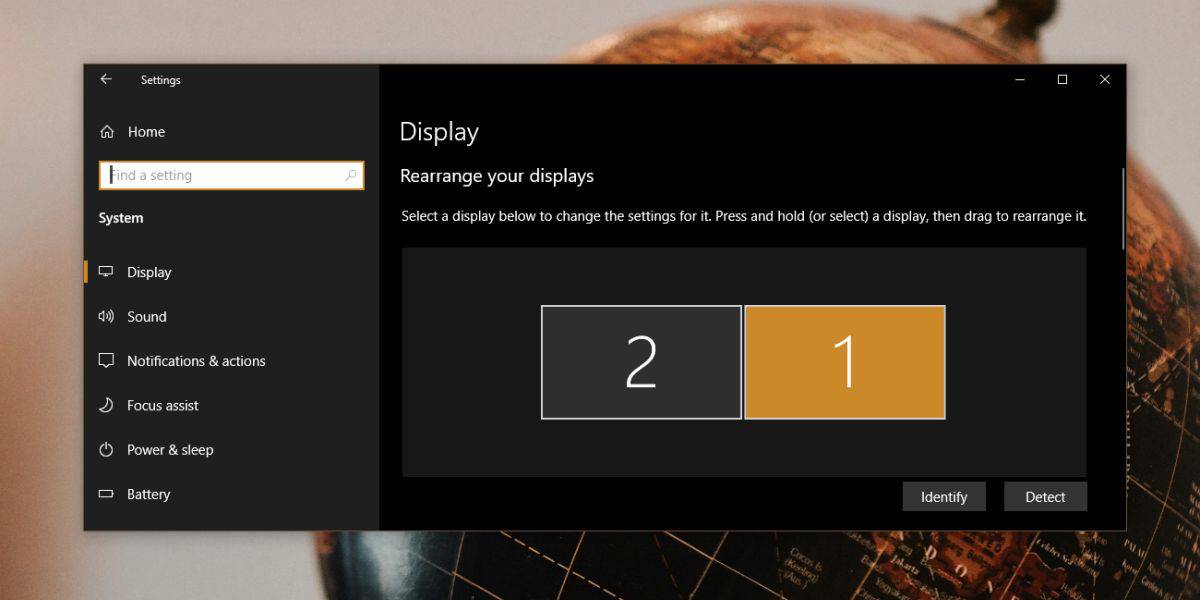
Uključi HDR skriptu
Da bismo promijenili HDR, trebat će nam dvije skripte; jedan je omogućiti i jedan onemogućiti. Ove su skripte napisali korisnici Reddita u / tannerjohngates.
Omogući HDR skriptu
Otvorite novu datoteku bilježnice i u nju zalijepite sljedeće;
Set oShell = CreateObject("WScript.Shell")
oShell.Run("""ms-settings:display""")
WScript.Sleep 2000
oShell.AppActivate "settings"
WScript.Sleep 100
oShell.SendKeys "{TAB}"
WScript.Sleep 60
oShell.SendKeys "{TAB}"
WScript.Sleep 60
oShell.SendKeys "{TAB}"
WScript.Sleep 60
oShell.SendKeys " "
WScript.Sleep 3000
oShell.SendKeys "{TAB}"
WScript.Sleep 50
oShell.SendKeys " "
WScript.Sleep 50
oShell.SendKeys "%{F4}"Ovu skriptu spremite s .VBS ekstenzijom datoteke i dajte joj ime koje vam govori da će omogućiti HDR.
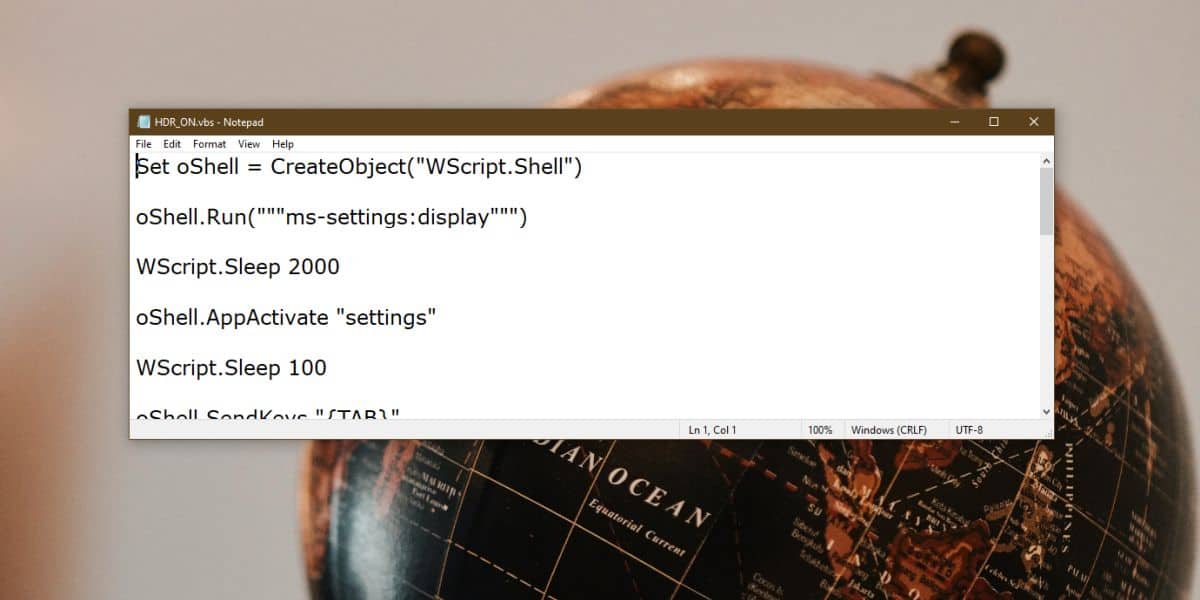
Onemogući HDR skriptu
Otvorite novu datoteku bilježnice i u nju zalijepite sljedeće. Opet je spremite pomoću .VBS ekstenzije datoteke i dajte joj ime koje vam govori da će onemogućiti HDR.
Set oShell = CreateObject("WScript.Shell")
oShell.Run("""ms-settings:display""")
WScript.Sleep 2000
oShell.AppActivate "settings"
WScript.Sleep 100
oShell.SendKeys "{TAB}"
WScript.Sleep 60
oShell.SendKeys "{TAB}"
WScript.Sleep 60
oShell.SendKeys " "
WScript.Sleep 3000
oShell.SendKeys "{TAB}"
WScript.Sleep 50
oShell.SendKeys " "
WScript.Sleep 50
oShell.SendKeys "%{F4}"Kada pokrenete ove skripte, otvorit će aplikaciju Postavke, automatski odabrati skupinu postavki sustava, otići na karticu Zaslon, na kartici Zaslon odabrati HDR opciju, a zatim je omogućiti.
Skripta se neće pokretati u pozadini,niti će se išta mijenjati u registru. I dalje prolazi kroz aplikaciju Postavke tako da ne morate brinuti da li će nešto promijeniti što ne možete sami promijeniti.
Budući da je ovo skripta, možda će naići na nekeproblem ako imate više zaslona i samo jedan od njih podržava HDR. Skripta ne može odabrati drugi prikaz i kad se otvori aplikacija Setting, vaš je primarni zaslon taj koji je odabran prema zadanim postavkama. Ako ne podržava HDR, ova skripta neće vam biti od koristi.
Jednostavna stvar oko toga je postavljanjezaslon koji podržava HDR kao vaš primarni zaslon. Microsoft je, začudo, zanemario dodavanje preklopnika za ovo u Akcijskom centru iako bi bilo prilično korisno.













komentari